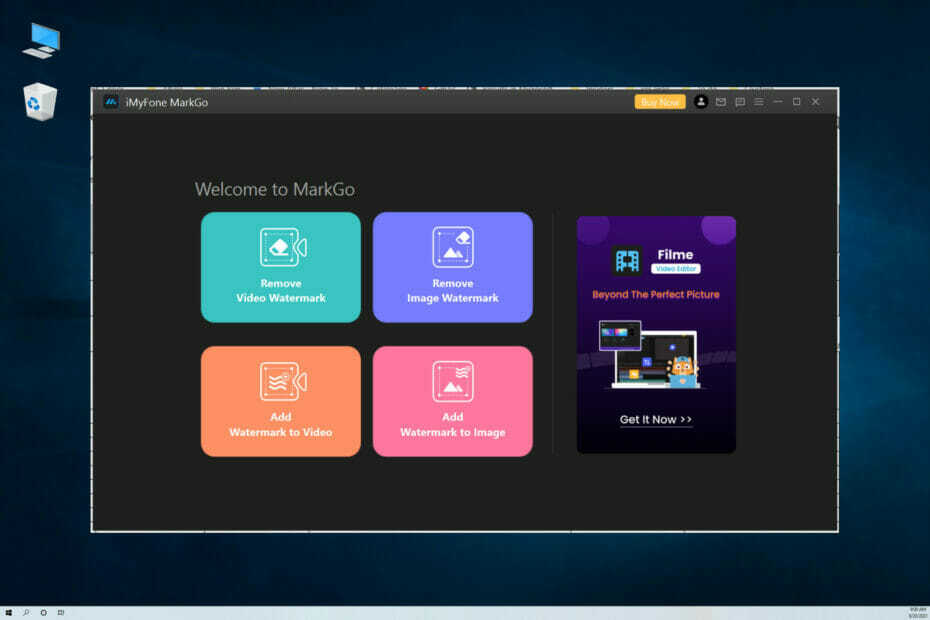Correções testadas para o erro updates.exe
- Updates.exe é um arquivo executável para o sistema operacional Windows que não é confiável.
- Observe que updates.exe e update.exe podem ser perigosos para o computador.
- A execução de um verificador de arquivos do sistema e da verificação do DISM pode corrigir o erro rapidamente.

xINSTALE CLICANDO NO ARQUIVO PARA DOWNLOAD
Este software irá reparar erros comuns de computador, protegê-lo contra perda de arquivos, malware, falha de hardware e otimizar seu PC para desempenho máximo. Corrija problemas de PC e remova vírus agora em 3 etapas fáceis:
- Baixe a ferramenta de reparo do PC Restoro que vem com tecnologias patenteadas (patente disponível aqui).
- Clique Inicia escaneamento para encontrar problemas do Windows que possam estar causando problemas no PC.
- Clique Reparar tudo para corrigir problemas que afetam a segurança e o desempenho do seu computador.
- Restoro foi baixado por 0 leitores deste mês.
Vários arquivos são instalados no Windows por meio de atualizações ou download de arquivos. Esses arquivos podem ser legítimos, enquanto alguns são malware ou vírus. No entanto, o arquivo updates.exe é um desses arquivos que os usuários devem observar.
Outro arquivo que você deve remover é o SLU_Updater.exe mensagem pop-up em PCs com Windows.
O que é updates.exe?
Muitos usuários reclamam de ver o arquivo updates.exe em seus computadores e não sabem o que isso significa ou faz. É um arquivo executável para o sistema operacional Windows devido à extensão .extensão de arquivo exe contra isso.
Além disso, Trojan: Win32/Sulunch!gmb ou Trojan: Win32/Tookibe. B!bit (detectado pela Microsoft) e Trojan. Win32.Scar.fwsf ou Trojan. Win32.Scar.lpco (detectado pela Kaspersky) foi identificado para compartilhar este nome.
Updates.exe é diferente de update.exe?
O arquivo updates.exe é ligeiramente diferente do arquivo update.exe. Suas diferenças básicas são:
- A diferença na ortografia – A maioria dos usuários não percebe a diferença na ortografia. No entanto, os dois arquivos são diferentes e significam entidades diferentes, embora semelhantes em alguns casos.
- Uma variação de aplicativos diferentes – Eles são diferentes porque update.exe é uma variante da família de worms IRCBot e cavalos de Tróia backdoor do IRC. Aparece como uma mensagem de erro. Embora o arquivo updates.exe seja um arquivo executável do Windows, como dito anteriormente.
No entanto, updates.exe e update.exe só têm uma coisa em comum: podem ser malware ou vírus. Ou seja, a presença deles pode ser perigosa para o seu computador.
Como corrijo o erro updates.exe?
Faça o seguinte antes de prosseguir com qualquer solução de problemas avançada:
- Pare todas as conexões remotas do seu computador.
- Criar um backup de imagem do sistema para evitar a perda de dados.
- Reinicie o Windows no modo de segurança e verifique se o erro updates.exe persiste.
Se você não conseguir corrigir o erro, vá em frente com as seguintes soluções.
1. Execute o SFC e DISM para reparar arquivos de sistema danificados
- Clique com o botão esquerdo no Começar botão, digite Prompt de comando, em seguida, selecione Executar como administrador.
- Clique Sim se o Controle de conta de usuário prompt aparece.
- Digite o seguinte e pressione Digitar:
sfc /scannow
- Digite os seguintes comandos e pressione Digitar:
DISM /Online /Cleanup-Image /RestoreHealth
- Reinicie o seu PC e verifique se o updates.exe ainda aparece.
A varredura SFC e DISM detectará arquivos corrompidos do sistema e restaurará os arquivos corrompidos. Verificar como corrigir a opção executar como administrador não está funcionando em seus PCs.
Dica de especialista:
PATROCINADAS
Alguns problemas do PC são difíceis de resolver, especialmente quando se trata de repositórios corrompidos ou arquivos ausentes do Windows. Se você estiver tendo problemas para corrigir um erro, seu sistema pode estar parcialmente quebrado.
Recomendamos a instalação do Restoro, uma ferramenta que fará uma varredura em sua máquina e identificará qual é a falha.
Clique aqui para baixar e começar a reparar.
Às vezes, executar a varredura SFC e DISM manualmente pode levar algum tempo, portanto, também recomendamos que você tente usar uma ferramenta dedicada como o Restoro para fazer isso automaticamente.
Este software pode ajudá-lo a escanear seu dispositivo e oferecer um relatório detalhado posteriormente com seus arquivos de sistema ausentes ou corrompidos e, em seguida, localizar peças saudáveis como substituições.
⇒Obter Restauração
2. Executar a restauração do sistema
- Clique com o botão esquerdo no Começar botão e digite Restaurar, em seguida, clique em Crie um ponto de restauração.
- Vou ao Proteção do sistema guia e selecione Restauração do sistema.

- Escolha uma restauração de sistema diferente e clique em Próximo para selecionar um ponto de restauração específico.

- Selecione a última vez que seu PC funcionou perfeitamente e clique em Próximo.

- Clique no Terminar botão.
A Restauração do sistema retroage seu PC para a última vez em que funcionou corretamente, removendo os arquivos corrompidos como updates.exe. Verificar como corrigir o ponto de restauração se não estiver funcionando e se você tiver problemas para executá-lo.
- Nós realmente precisamos do canal de atualização de Amigos e Comunidade do Xbox?
- Erro de tela azul do UsbHub3.sys: causas e como corrigir
3. Desinstalar software instalado recentemente
- Imprensa janelas + R chaves para abrir o Correr caixa de diálogo, digite appwiz.cpl, e clique OK abrir Programa e recursos.
- Vá para Adicionar ou remover programas Option, selecione o programa a ser removido e clique no botão Desinstalar botão.

- Siga o prompt na tela para concluir o processo e reinicie o PC.
O arquivo updates.exe pode ser um arquivo para um aplicativo instalado recentemente em seu PC. Portanto, desinstalar o aplicativo deve corrigi-lo. Leia sobre outros maneiras de desinstalar aplicativos no seu PC.
4. Atualize o sistema operacional Windows
- Imprensa janelas + EU chave para abrir o Configuração do Windowss app.
- Selecione Atualizações e Segurança.

- Clique em atualização do Windows e selecione Verifique se há atualizações.

Se houver alguma atualização disponível, ele irá procurá-la e instalá-la.
A atualização do sistema operacional Windows corrigirá bugs no seu PC e atualizará seus drivers. Ele pode resolver o erro updates.exe. Ler sobre corrigindo o Windows não se conectando ao serviço de atualização se o erro ocorrer no seu PC.
Conclusivamente, nossos leitores podem verificar o melhor software antivírus para PCs com Windows para proteger seus computadores.
Deixe-nos saber quais soluções funcionaram para você na área de comentários abaixo.
Ainda tendo problemas? Corrija-os com esta ferramenta:
PATROCINADAS
Se os conselhos acima não resolverem seu problema, seu PC pode ter problemas mais profundos no Windows. Nós recomendamos baixando esta ferramenta de reparo de PC (classificado como Ótimo no TrustPilot.com) para resolvê-los facilmente. Após a instalação, basta clicar no botão Inicia escaneamento botão e, em seguida, pressione Reparar tudo.